RAW, JPEG, Silkypix und - Fuji Farben - Fuji Gerüchte
Das Herz dieser Farben sind die verschiedenen Filmsimulationen Fuji Kameras entweder im Aufnahmemenü oder in internem Kamera RAW-Konverter bieten. X-Trans-Sensor-Kameras verfügen über fünf verschiedenen Farbfilm-Modi, benannt nach bekannten analogen Dias und Negativ FUJI Marken: Provia, Astia, Velvia, Pro Neg. Std und Pro Neg. Hallo. Machen Sie keinen Fehler: Diese sind nicht präzise Nachbildungen von analogen Filmen. Stattdessen Sie moderne bekommen, state-of-the art Farbabstufungen, die wichtigen Eigenschaften ihrer Vintage-Rolle-Modelle verfügen über: Provia ist ein mehr oder weniger neutral Universal-Filmmodus liefert Astia deutlicher „Fuji Farben“ mit zusätzlichem Pop in den Schatten und glatt Highlights, während Velvia bietet kontrastreiche JPEGs mit kräftigen, satten Farben. Pro Neg. Std und Hallo liefern präzise und angenehme Hauttöne, mit „Std“ als neutrale Option handeln und „Hallo“ als ein zusätzliches Pop und Kontrast zu geben.
Hier ist ein Beispiel aus der Praxis den fünf verschiedenen Filmsimulationsmodus darstellt:

In diesem Beispiel wird mit einem X-Pro1 und dem Fujinon XF 60mm Macro prime Objektiv auf f / 4,0, 1 / 480s und ISO 200. Die obere Reihe zeigt gedreht wurde Provia, Astia und Velvia, zeigt die untere Reihe Pro Neg. Std, Pro Neg. Hallo und ein Lightroom Entwicklung, die wie etwas dazwischen Provia und Pro Neg aussieht. Std. Sie können für eine hallo-res Ansicht auf das Bild klicken, aber auch wenn Sie dies nicht tun, kann man deutlich sehen, dass Fuji verschiedenen Filmmodi ganz unterschiedliche Ergebnisse liefern können. Denken Sie daran, das alles der gleiche Schuss ist, entwickelte nur mit unterschiedlichem Filmsimulationsmodus im internen RAW-Konverter der Kamera (auch bekannt als JPEG-Engine).
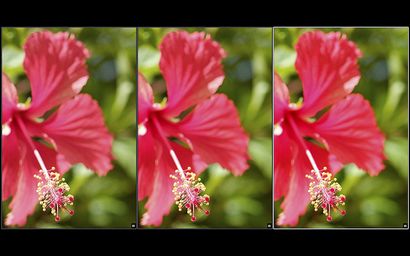
Die Farbeinstellungen verwendet hier waren -2 (links), 0 (Mitte) und 2 (rechts). Offensichtlich zu viel Farbsättigung in den Rottönen geht auf Kosten der Bildausschnitt, so dass wir besser dran, eine Sättigungseinstellung unter Verwendung von -2 (auch bekannt als „niedrig“, wenn Sie den internen RAW-Konverter verwenden). Hier ist die weniger Farbe gesättigt Astia JPEG diesen Schuss, direkt aus der Kamera eingebaut im RAW-Konverter:

Wie üblich, klicken Sie auf das Bild für eine Ansicht in voller Größe. Dies war eine Handmakroaufnahme, so habe ich die kleinste Größe verfügbar AF-Feldes und bewegte es gerade über den Bereich, den ich im Fokus sein wollte.
Wie können wir das machen? Lassen Sie uns spielen es durch! Hier ist die RAW-Datei, wie es in Silkypix 5 mit der Software Standardeinstellung aussieht:

Uh-oh! Während diese Standarddarstellung zeigt, dass Behauptungen über X-Trans-Sensoren liefern gesättigte Rottöne falsch sind unfähig zu sein, ist dies natürlich nicht das Ergebnis, das wir im Sinne hatten. Um die Astia Wiedergabe des in der Kamera JPEG-Engine zu emulieren, müssen wir einige Änderungen vornehmen. Aber es gibt noch mehr! Wenn Sie eine in voller Größe auf diesem Bild klicken, werden Sie hässliche Artefakte in den tiefen Rottönen sehen, fast wie Schmutz, die Farben der Blumen Verschmutzung. Hier ist ein gezoomte im Hinblick auf dieses Phänomen, klicken Sie einfach auf, um es in voller Größe zu sehen:

Dies gilt nicht schön aussehen, nicht zu erwähnen, dass das Rot ist etwas über gesättigt und Verdecken von Bilddetails. Also lassen Sie uns dies korrigieren, so sind wir? Nach einigen Änderungen in Silkypix sieht das Bild wie folgt aus:

Um den Vergleich ein wenig einfacher für Sie, hier ist das Original Astia JPEG wieder:

Was genau habe ich getan, damit es funktioniert?
Nun, kaufen mein nächstes Buch zu erfahren.
Gute Nacht und viel Glück!
Ich mache nur Spaß.
Hier ist ein Screenshot mit den Einstellungen, die ich verwendet habe:

Ich habe nicht Belichtung ändern oder Weißabgleich. Ich beantrage auch keinen ausweich oder HDR. Also nicht nur Silkypix 5 Benutzer, sondern auch gelten diejenigen mit RFC EX könnte im Grunde diese Änderungen. Ich habe Silkypix‘Film-Modus von Standard auf Speicher Color 1, zäh ändern. Normalerweise wechseln, ich das Farbprofil auf „Version 4 kompatibel“, um von einer grünen Farbstich, aber nicht dieser Zeit, um loszuwerden! Stattdessen verließ ich das Farbprofil auf „Natural“, da es einfach näher kam, was ich wollte erreichen. Ich habe kleinere Anpassungen, um den Kontrast und Ton, wie das Hinzufügen von Gamma (Helligkeit), auf der linken Seite der Kontrast Mitte ein wenig zu bewegen und das Hinzufügen von Schwarz Schatten von den Black Level Regler nach rechts bewegt.
Offensichtlich hatten die wichtigsten Veränderungen in der Farbe Abteilung vorgenommen werden, so öffnete ich die Fein Color Controller Panel die Rot- und Grüntöne einzustellen. Der Screenshot oben zeigt die Veränderungen, die ich zu den Rotweinen gemacht, und die drei Bilder unten zeigen, was ich tat Orange / Gelb und die beiden grünen Sektoren. By the way, Capture One ein ganz ähnliches „Farbsektor Tool“ bietet.
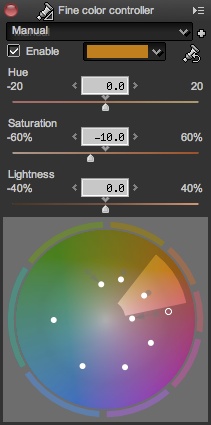
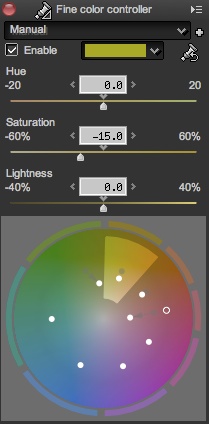
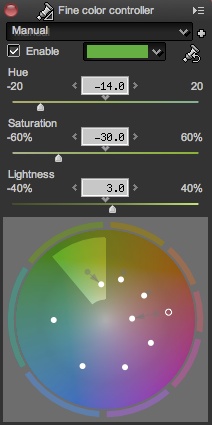
Schließlich öffnete ich die Platte Highlight-Controller und bewegt den Chroma / Luminance Regler nach links, während einige Dynamikbereich Hinzufügen von der DR Expansion Regler nach rechts von 0,40 EV bewegen (die Standardeinstellung für DR100% RAWs ist) bis 1,60 EV. Diese emuliert im Grunde der weicheren Highlight Farbübergänge unseres Astia JPEG.
Um loszuwerden „schmutzigen“ Farbartefakte, müssen wir die „Demosaik Sharp“ Schieber im Entwicklungsmodul bewegen. Bei ISO 200, Silkypix 5 verwendet eine Standardeinstellung von 80, aber für diese Aufnahme, müssen wir es alle nach links auf Null gleiten. Und Bingo! Die hässlichen Artefakte sind verschwunden. Um den Verlust an Bildschärfe zu kompensieren, erhöht I Emphasis im Schärfe Modul Gliederung und verwendet reine Details wie mein Schärfverfahren, um eine maximale Detail in Gebieten zu erhalten, die tatsächlich im Fokus sind. Da reine Details auch Artefakte in den Bereichen minimieren, die out-of-Fokus sind, verleiht diese Methode selbst zu diesem Schuss. Aus dem gleichen Grund, habe ich auch einige falsche Outline Control. Rauschunterdrückung wurde bei Silkypix‘Standardeinstellungen beibehalten.
Der folgende Screenshot zeigt, was von 80 bis Null Demosaik Schärfe reduziert für uns getan hat. Alle übrigen Einstellungen gleich geblieben in diesem direkten Vergleich:
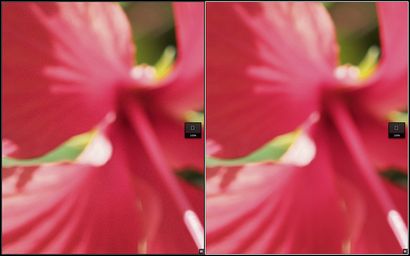
Was für ein Unterschied ein Schieber macht! Ich bin mir nicht sicher, wie viele RFC EX / Silkypix Nutzer ihrer nicht bewusst gewesen sein Dasein bis jetzt!
Wenn Sie einen genaueren Blick auf den im Fokus befindlichen Teil unseres Bildes nehmen, werden Sie sehen, dass Silkypix (links) konnte mehr feinen Details als die Kamera eingebaute im JPEG-Motor (rechts) extrahieren. Klicken Sie auf das Bild für eine vergrößerte Ansicht:
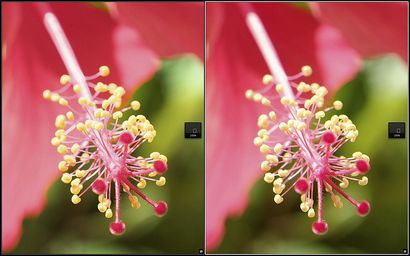
Unser Silkypix Bild kann nun in einem robusten, lossless 16 Bit-Format (wie TIFF) für weitere Nachbearbeitung, Druck oder die Anzeige gespeichert werden.
Für Ihre Bequemlichkeit ist hier ein TOC mit Links zu meinem vorherigen X-PERT CORNER Artikel: